여행 중 또는 학교에서 Roku Hotel & Dorm Connect를 사용하십시오
당신은 당신의 Roku 스트리밍 장치 Roku Hotel & Dorm Connect 기능으로 여행을 가거나 대학에 갈 때. 집에서 Roku를 설정하고 좋아하는 스트리밍 콘텐츠를 즐기기 위해 알아야 할 모든 것이 있습니다.
여행하는 지역에 따라 일부 콘텐츠 및 채널이 제한되거나 제한될 수 있습니다.

호텔이나 기숙사에서 Roku 설정
Roku Hotel & Dorn Connect 기능을 사용하면 Roku 및 Wi-Fi에 연결 웹 브라우저에서 로그인하지 않고. 작동 방식은 다음과 같습니다.
-
Roku 스틱 또는 상자를 전원에 연결합니다.

-
Roku 스트리밍 장치를 HDMI 입력 사용하려는 TV에서

TV의 입력을 HDMI로 설정했는지 확인하세요.
-
TV의 전원을 켜면 Roku 로고 또는 홈 화면이 표시됩니다.

-
눌러 집 Roku 리모컨의 버튼.
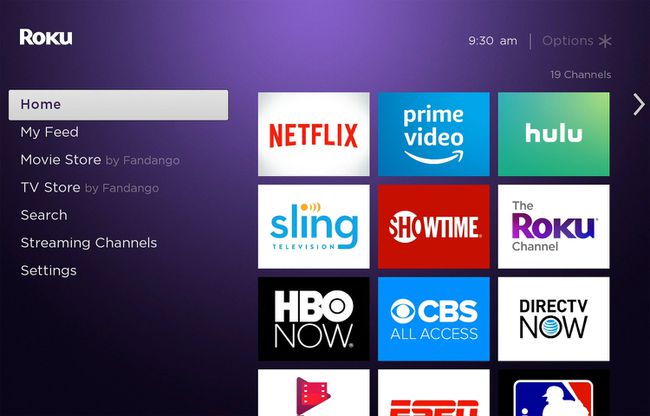
-
이동 설정 > 회로망 > 연결 설정.
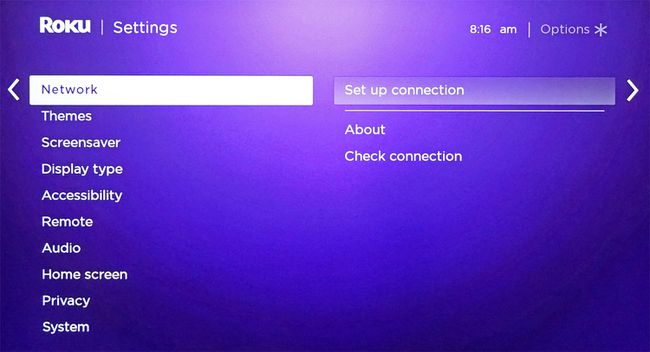
-
선택하다 무선 전화.
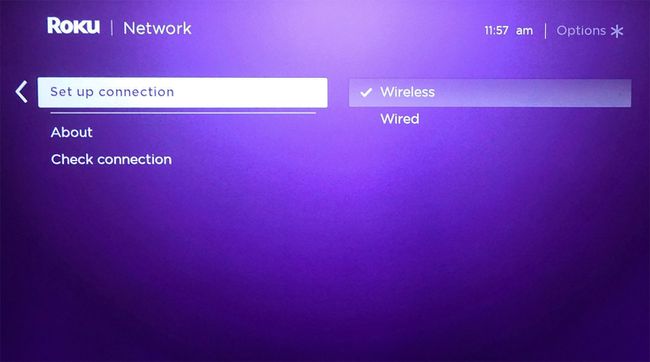
-
호텔 또는 기숙사의 무선 네트워크를 선택합니다.

-
에서 네트워크 연결 도움말 상자, 선택 나는 호텔이나 대학 기숙사에 있습니다.
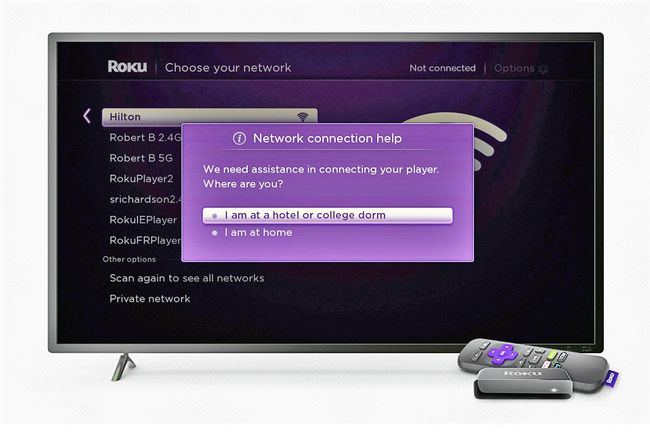
스마트폰, 태블릿 또는 노트북에서 Wi-Fi 설정으로 이동하여 Roku에 대해 선택한 동일한 기숙사 또는 호텔 무선 네트워크에 연결되어 있는지 확인합니다.
-
화면의 지시에 따라 연결을 인증하십시오. 기기에서 다음을 선택합니다. DIRECT-roku-[xxx-xxxxxx]에 연결 그리고 지정된 비밀번호를 입력하세요.

-
스마트폰이나 노트북의 브라우저를 사용하여 이름이나 방 번호와 같은 추가 필수 정보를 입력합니다.
인증 과정에서 네트워크 설정 시간이 초과되면 다음을 선택합니다. 다시 시도하십시오.
Wi-Fi 설정이 인증되면 Roku 장치가 네트워크 메뉴로 돌아갑니다. 네트워크 이름은 호텔 또는 기숙사의 네트워크 이름과 일치해야 하며 상태는 다음과 같아야 합니다. 연결됨.
모바일 핫스팟을 사용하여 Roku 연결
Hotel & Dorm Connect 기능을 사용하여 Roku를 연결할 수 없는 경우 해결 방법이 있습니다. 만들기 모바일 핫스팟 스마트폰, 태블릿 또는 노트북으로 Roku를 인터넷에 연결하는 데 사용합니다.
이 방법은 데이터 집약적일 수 있으므로 데이터 한도에 유의하십시오. 기기를 Wi-Fi에 연결했는지 확인하세요.
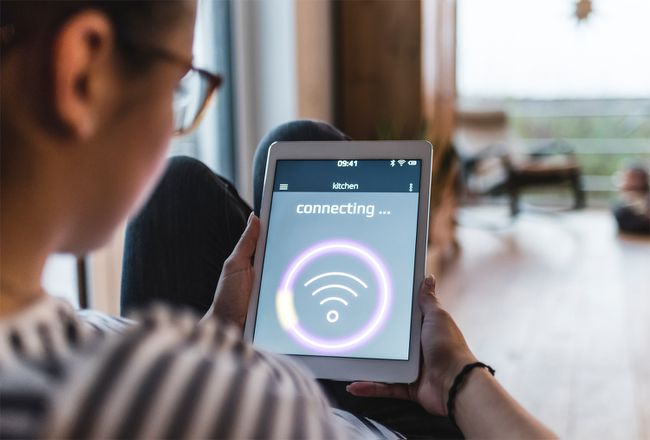
호텔 또는 기숙사 Wi-Fi에 기기를 연결합니다.
귀하의 핫스팟을 설정 iOS 기기, 안드로이드 기기, 윈도우 10 컴퓨터, 또는 맥.
Roku 장치에서 회로망 > 연결 설정 > 무선 전화, 사용 가능한 네트워크 목록에서 모바일 핫스팟을 찾습니다.
모바일 핫스팟을 선택하고 Roku에 비밀번호를 입력하십시오.
확인 시 Roku 채널에 액세스하여 볼 수 있습니다.
Roku와 함께 여행하기 전에
도착하기 전에 미리 전화하여 목적지에서 무료 Wi-Fi를 제공하는지 확인하십시오. 연결이 잘 되었는지 확인 랩톱이나 모바일 장치를 사용하고 위치 네트워크에 두 대 이상의 장치를 로쿠.
Roku 스트리밍 스틱 또는 상자를 사용하는 경우 제공된 TV에 사용 가능하고 액세스 가능한 HDMI 연결이 있는지 확인하십시오. 호텔이나 기숙사에서 일일, 주간 또는 월간 데이터 한도를 부과하는지 알아보십시오.
마지막으로 올바른 Wi-Fi 네트워크 이름과 암호를 확인하십시오.
당신이 가지고있는 경우 4K 지원 4K를 지원하지 않는 TV에 스트리밍 스틱이나 박스를 연결하면 4K 버전의 스트리밍 콘텐츠에 액세스할 수 없습니다.
